Le champ permettant de sélectionner un client à partir de la liste est disponible dans les vues des documents commerciaux ou des réclamations. Par défaut, le client Indéfini est suggéré.
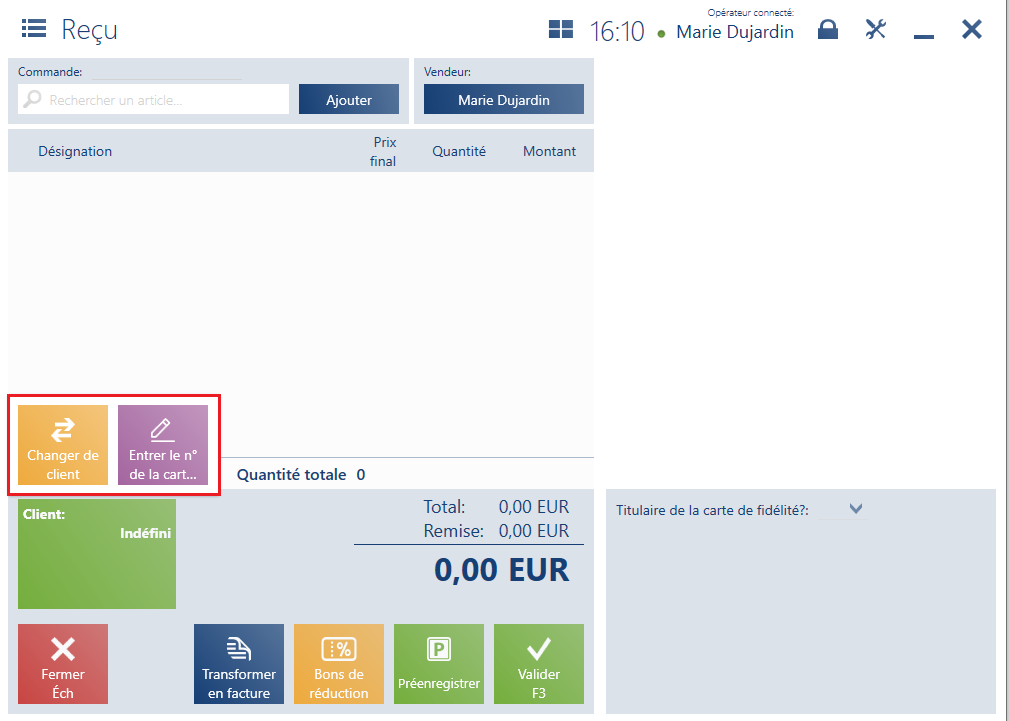
Après avoir sélectionné le bouton [Client] à partir du formulaire d’un document, les options suivantes sont disponibles :
- Changer de client – affiche la liste à partir de laquelle vous devez sélectionner un client ou en ajouter un. En dessous du nom du client sélectionné, l’application affiche l’information sur la carte de fidélité assignée et le N° TVA intra. En outre, l’opérateur peut modifier la visibilité des coordonnées d’adresse (adresse principale) sur le bouton client/destinataire via le menu Gestion des vues.
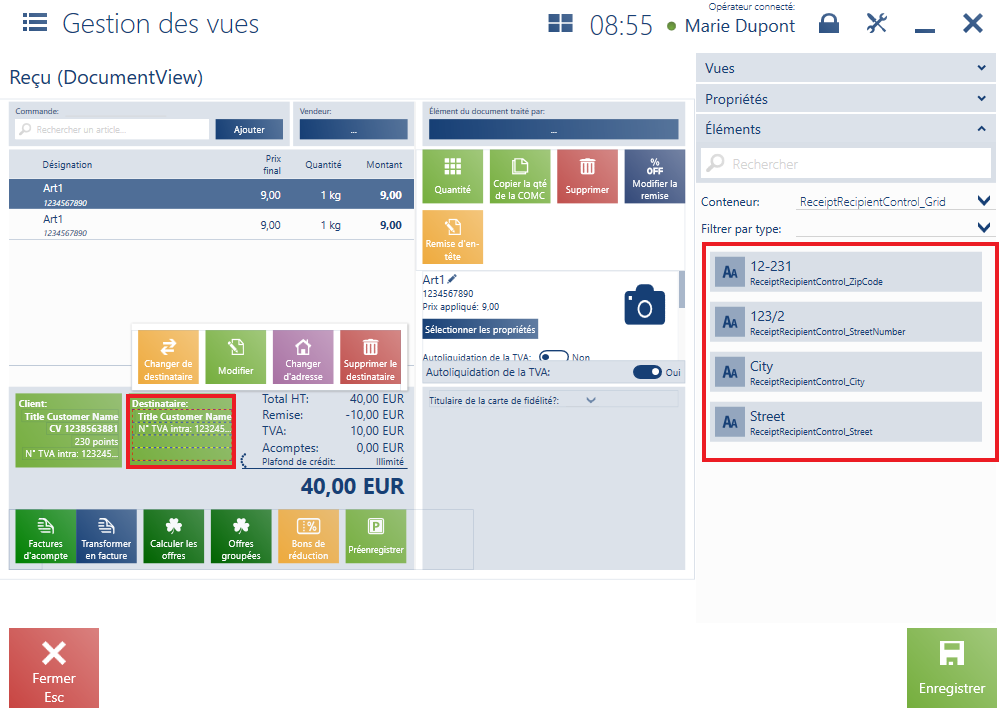
- Entrer le n° de la carte – bouton disponible si au moins une carte de fidélité est enregistrée dans la base de données du point de vente POS. Il permet de saisir manuellement le numéro de carte de fidélité du client sélectionné dans le document (y compris un client Indéfini).
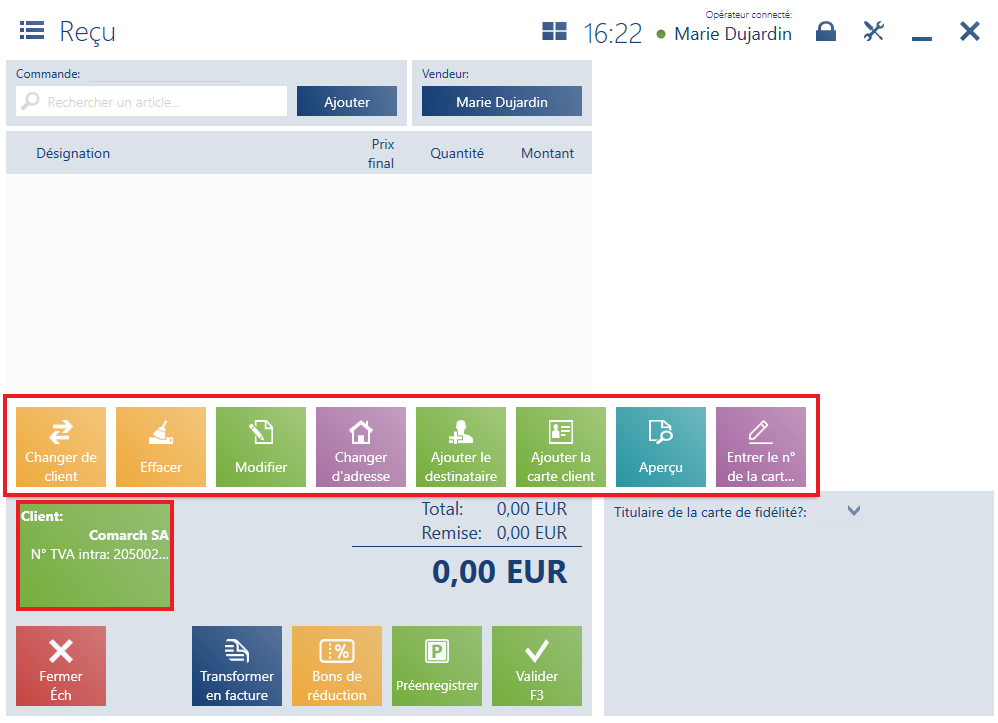
Si un client est déjà sélectionné dans un document, un clic sur le bouton [Client] permet d’accéder aux options suivantes :
- [Changer de client] – ouvre à nouveau la liste des clients en permettant d’en sélectionner un autre
- [Effacer] – change le client pour Indéfini
- [Modifier] – ouvre la fenêtre Modification du professionnel/particulier
- [Changer d’adresse] – permet de modifier ou ajouter une nouvelle adresse du client
- [Ajouter le destinataire] – permet de sélectionner dans un document un destinataire autre que le client
- [Ajouter la carte client] – permet d’assigner une carte de fidélité/un bon d’achat avec option Programme de fidélité au client
- [Aperçu] – ouvre la fenêtre Détails du client
- [Entrer le n° de la carte de fidélité] – permet de saisir manuellement le numéro de carte de fidélité du client sélectionné dans le document (y compris d’un client indéfini)
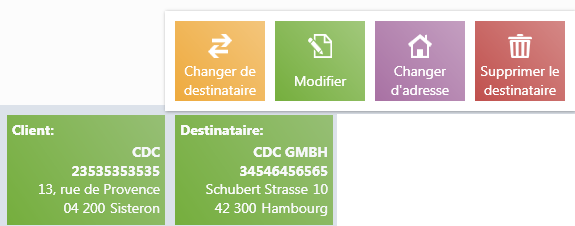
Après avoir sélectionné la mosaïque [Client] ou [Destinataire], il y a également les options suivantes au choix :
- [Changer de client] – ouvre à nouveau la liste des clients tout en permettant d’en sélectionner un autre
- [Changer de destinataire] – ouvre à nouveau la liste des clients tout en permettant de sélectionner un autre destinataire
- [Supprimer le destinataire] – permet de supprimer le destinataire du document
Le changement de client entraîne à nouveau le calcul des valeurs sur le document commercial. Dans le système ERP vous pouvez définir si lors de la modification du client :
- ce recalcul sera effectué automatiquement
- l’application affiche le message „Recalculer le document conformément aux paramètres du client ?” avec les options suivantes au choix :
- Oui – la valeur du document sera à nouveau recalculée
- Non – les valeurs du document restent inchangées
